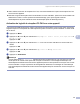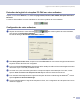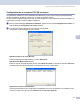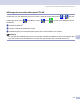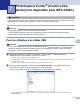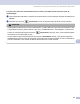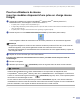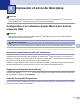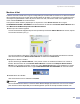Software User's Guide
Table Of Contents
- GUIDE D’UTILISATION DU LOGICIEL
- Table des matières
- Section I: Windows®
- 1 Impression
- Utilisation du pilote d’imprimante Brother
- Caractéristiques
- Choix du type de papier adéquat
- Impression, numérisation et télécopie simultanées
- Suppression de données de la mémoire
- Contrôle de la qualité d'impression
- Moniteur d’état
- Réglages du pilote d’imprimante
- Accès aux réglages du pilote d’imprimante
- Onglet Élémentaire
- Onglet Avancé
- Onglet Assistance
- 2 Numérisation
- Numérisation d'un document à l'aide du pilote TWAIN
- Numérisation d'un document à l'aide du pilote WIA (Windows® XP uniquement)
- Utilisation de la touche Numériser (pour les utilisateurs de câble USB)
- Utilisation de ScanSoft® PaperPort® SE avec ROC
- Affichage d'éléments
- Organisation des éléments dans des dossiers
- Liens rapides vers d'autres applications
- ScanSoft® PaperPort® SE avec ROC vous permet de convertir un texte image en texte éditable
- Importation des éléments d’une autre application
- Exportation des éléments dans d’autres formats
- Désinstallation de ScanSoft® PaperPort® SE avec ROC
- 3 ControlCenter3
- 4 Numérisation réseau (pour les modèles disposant d’une prise en charge réseau intégré)
- 5 Configuration à distance (non disponible pour modèles DCP et MFC-240C)
- 6 Logiciel PC-FAX de Brother (modèles MFC uniquement)
- Envoi PC-FAX
- Configuration des numéros abrégés
- Carnet d’adresses de Brother
- Enregistrement d'un membre dans le carnet d'adresses
- Configuration d'un groupe pour la diffusion
- Modification des coordonnées d'un membre
- Suppression d'un membre ou d'un groupe
- Exportation du carnet d'adresses
- Importation dans le carnet d'adresses
- Envoi d'un fichier en tant que PC-FAX à l’aide de l’interface utilisateur de style télécopie
- Envoi d'un fichier en tant que PC-FAX à l’aide de l’interface utilisateur de style simple
- Réception PC-FAX (pas disponible pour MFC-240C et MFC-3360C)
- 7 PhotoCapture Center® (Centre saisie photo) (non disponible pour MFC-3360C)
- 1 Impression
- Section II: Apple® Macintosh®
- 8 Impression et envoi de télécopies
- 9 Numérisation
- Numérisation à partir d’un Macintosh®
- Utilisation de la touche Numériser (pour les utilisateurs de câble USB)
- Utilisation de Presto!® PageManager®
- 10 ControlCenter2
- 11 Numérisation réseau (pour les modèles disposant d’une prise en charge réseau intégrée)
- 12 Configuration à distance et PhotoCapture Center® (Centre saisie photo)
- Index
- brother CAN-FRE
PhotoCapture Center
®
(Centre saisie photo) (non disponible pour MFC-3360C)
101
7
Pour les utilisateurs de réseau
(pour les modèles disposant d’une prise en charge réseau
intégré)
7
a Insérez dans l'appareil une carte CompactFlash
®1
, Memory Stick
®2
, Memory Stick Pro™,
MultiMediaCard™, SecureDigital™ ou xD-Picture Card™
3
.
1
Ce produit prend en charge les cartes CompactFlash
®
type 1.
2
Un support Magic Gate Memory Stick
®
et Memory Stick Pro™ peut être utilisé, mais les données musicales éventuellement présentes sur
celui-ci ne peuvent être lues.
3
Ce produit prend en charge les cartes xD-Picture Card™ type M/Type H (grande capacité).
b Double-cliquez sur l'icône Network PhotoCapture Center (Centre saisie photo réseau).
Votre navigateur s'affiche et la liste des noms de fichiers présents sur la carte mémoire apparaît.
Remarque
Le logiciel de navigateur a accès à la carte mémoire à l’aide du protocole FTP et du nom de l’hôte du
réseau de l’appareil. Vous pouvez également accéder à la carte mémoire en entrant
ftp://XXX.XXX.XXX.XXX (où XXX.XXX.XXX.XXX est l’adresse IP de votre appareil Brother) à partir de
votre navigateur Web.
c Cliquez sur le nom du fichier que vous voulez afficher.
Lorsque vous retirez une carte mémoire de son lecteur, procédez comme suit pour éviter de
l'endommager :
7
a Fermez le navigateur.
b Attendez que la touche (SaisiePhoto) cesse de clignoter avant de retirer la carte mémoire.
ATTENTION
Veillez à NE PAS débrancher le cordon d'alimentation et à ne pas retirer de l'appareil la carte
CompactFlash
®
, Memory Stick
®
, Memory Stick Pro™, MultiMediaCard™, SecureDigital™ ou xD-Picture
Card™ en cours de lecture (quand la touche (SaisiePhoto) clignote). Sinon, vous risquez de perdre
les données ou d'endommager la carte.
Si vous retirez la carte mémoire pendant que la touche SaisiePhoto clignote, vous devrez redémarrer
immédiatement votre PC avant de remettre la même carte mémoire dans l’appareil. Si vous ne redémarrez
pas votre ordinateur, vous risquez de détruire les données sur la carte mémoire.